スキーマを編集してカスタムウィジェットを作成する
Adobe Experience Platform ダッシュボードのカスタムウィジェットを作成するには、まずウィジェットの基となるリアルタイム顧客プロファイル属性を特定する必要があります。
このガイドでは、カスタムダッシュボードウィジェットを作成するために属性を選択して組織のスキーマを編集する手順を順を追って説明します。
属性を選択してスキーマを設定したら、 ダッシュボードのカスタムウィジェットの作成 手順に進むことができます。
ウィジェットライブラリ widget-library
このガイドでは、Experience Platform 内で ウィジェットライブラリ にアクセスする必要があります。ウィジェットライブラリの詳細と UI 内でのアクセス方法については、まず ウィジェットライブラリの概要 を読んでください。
スキーマの編集
ウィジェットライブラリ内の「カスタム」タブでは、ダッシュボードの外観をカスタマイズするために、ウィジェットを作成して組織内の他のユーザーと共有できます。
カスタムウィジェットを作成する前に、リアルタイム顧客プロファイル属性を選択して、データが日別スナップショットの一部として含まれるようにする必要があります。
組織でプロファイル属性を選択していない場合は、まず画面の中央にある 設定 を選択します。
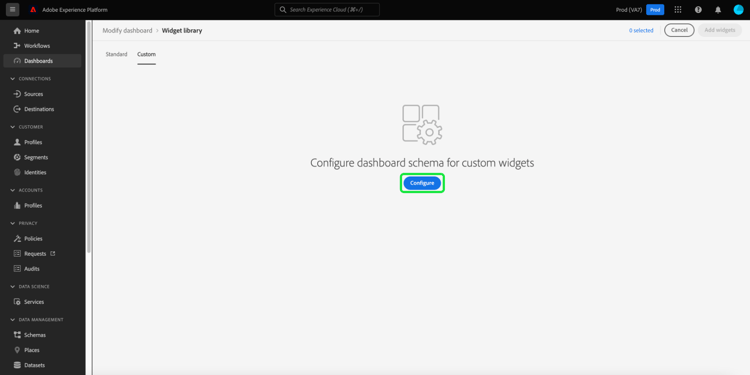
1 つ以上のカスタム属性を作成したら、「スキーマを編集」を選択して、選択した属性を表示し、さらに追加します。

属性の選択
和集合スキーマフィールドを選択 ダイアログで属性を選択するには、和集合スキーマの属性に移動(または検索を使用)し、属性の横にあるチェックボックスを選択します。チェックボックスを選択すると、ダイアログの右側にある「選択した属性」リストに属性も追加されます。
追加する属性を選択したら、「保存」を選択して属性を保存し、「カスタムウィジェット」タブに戻ります。
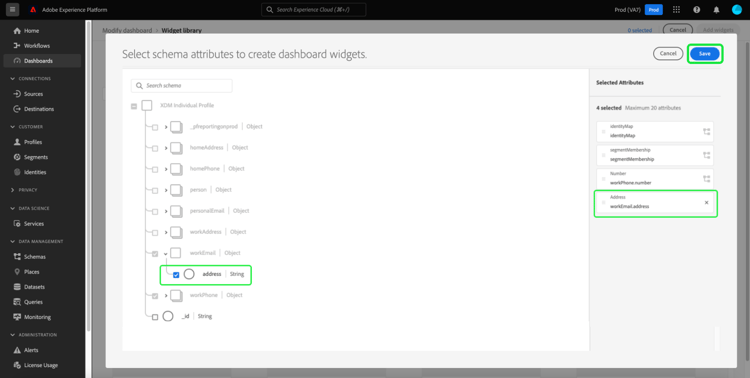
次の手順
このガイドを読んだ後、ウィジェットライブラリに移動し、リアルタイム顧客プロファイル属性を選択してスキーマを設定できます。 プロファイル属性を選択した状態で、 ダッシュボードのカスタムウィジェットの作成 を開始できます。